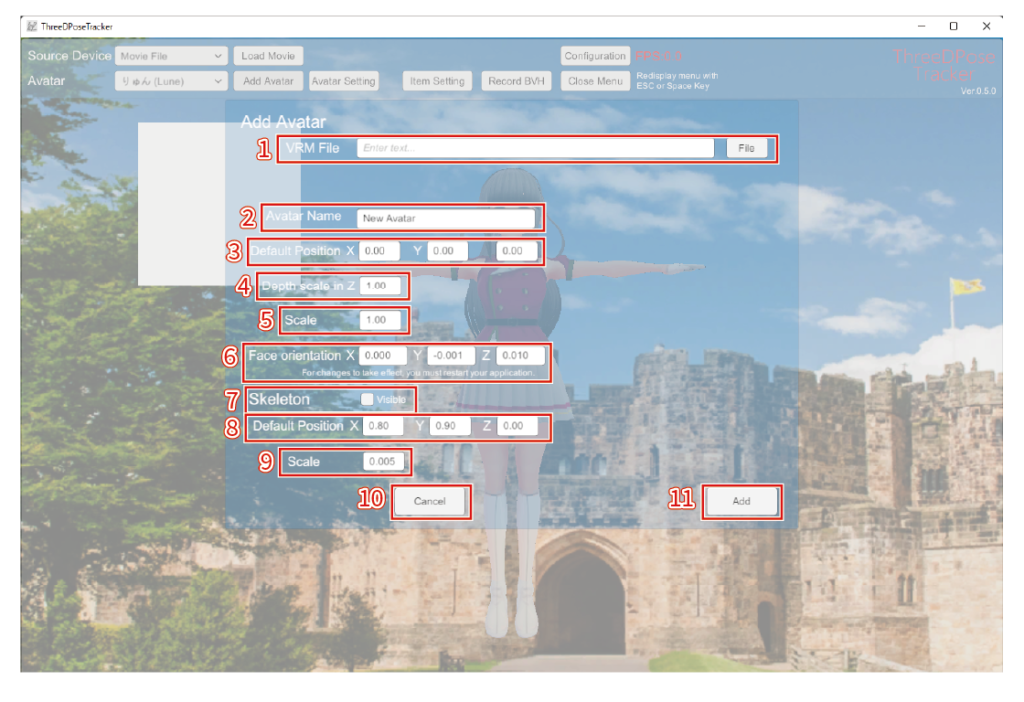1,VRM File
「File」でファイルダイアログが開きます。VRM データを選択するとファイルパスが入ります。
2,Avatar Name
1で指定しているデータの表示名を入力します。
3,Default Position
1で指定しているデータの配置場所を入力します。
4,Depth scale
1で指定しているデータのモーションキャプチャ中の前後の移動の比率を入力します。0を指定すると前後に移動しなくなります。
5,Scale
1で指定しているデータの大きさを入力します。
6,Face orientation
1で指定しているデータの顔の向きを入力します。(アプリの再起動が必要です。)
7,Skelton
24の検出ポイントをつないだボーンを表示します。
8,Default Position
7の配置場所を入力します。
9,Scale
7の大きさを入力します。
10,Cancel
2~9の入力値をリセットしてウィンドウを閉じます。
9,Add
1で指定したデータを2~9の入力値でアバター追加し、現在のアバターと入れ替えしてウィンドウを閉じます。
TDPT(Windows版) 操作説明
- P01 トップ画面
- P02 Add Avatar ウィンドウ
- P03 Avatar Setting ウィンドウ
- P04 Item Setting ウィンドウ
- P05 Configuration ウィンドウ Images タブ
- P06 Configuration ウィンドウ Predict タブ
- P07 Configuration ウィンドウ UpperMode タブ
- P08 Configuration ウィンドウ Record タブ
- P09 Configuration ウィンドウ LipSync タブ
- P10 Configuration ウィンドウ Room タブ
- P11 Configuration ウィンドウ WindowCapture タブ
- P12 Configuration ウィンドウ Others タブ